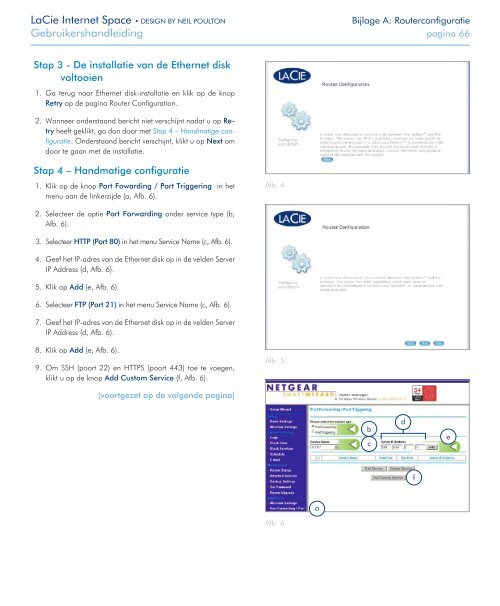Downloads Handleiding - LaCie
Downloads Handleiding - LaCie
Downloads Handleiding - LaCie
Create successful ePaper yourself
Turn your PDF publications into a flip-book with our unique Google optimized e-Paper software.
<strong>LaCie</strong> Internet Space • deSIgn by neIL pouLton bijlage A: Routerconfiguratie<br />
gebruikershandleiding pagina 66<br />
Stap 3 - De installatie van de Ethernet disk<br />
voltooien<br />
1. Ga terug naar Ethernet disk-installatie en klik op de knop<br />
Retry op de pagina Router Configuration.<br />
2. Wanneer onderstaand bericht niet verschijnt nadat u op Retry<br />
heeft geklikt, ga dan door met Stap 4 – Handmatige configuratie.<br />
Onderstaand bericht verschijnt, klikt u op Next om<br />
door te gaan met de installatie.<br />
Stap 4 – Handmatige configuratie<br />
1. Klik op de knop Port Fowarding / Port Triggering in het<br />
menu aan de linkerzijde (a, Afb. 6).<br />
2. Selecteer de optie Port Forwarding onder service type (b,<br />
Afb. 6).<br />
3. Selecteer HTTP (Port 80) in het menu Service Name (c, Afb. 6).<br />
4. Geef het IP-adres van de Ethernet disk op in de velden Server<br />
IP Address (d, Afb. 6).<br />
5. Klik op Add (e, Afb. 6).<br />
6. Selecteer FTP (Port 21) in het menu Service Name (c, Afb. 6).<br />
7. Geef het IP-adres van de Ethernet disk op in de velden Server<br />
IP Address (d, Afb. 6).<br />
8. Klik op Add (e, Afb. 6).<br />
9. Om SSH (poort 22) en HTTPS (poort 443) toe te voegen,<br />
klikt u op de knop Add Custom Service (f, Afb. 6).<br />
(voortgezet op de volgende pagina)<br />
Afb. 4<br />
Afb. 5<br />
Afb. 6<br />
a<br />
b<br />
c<br />
d<br />
f<br />
e